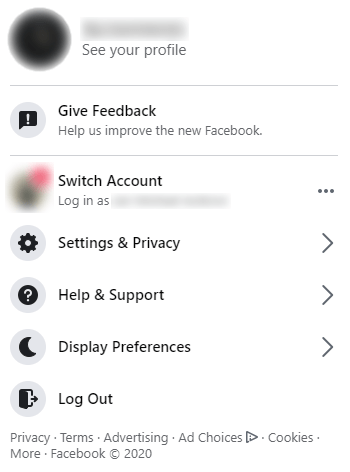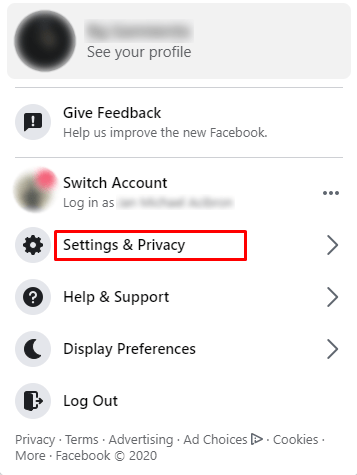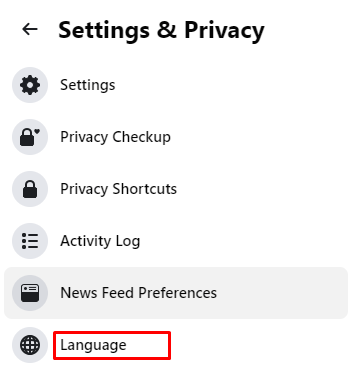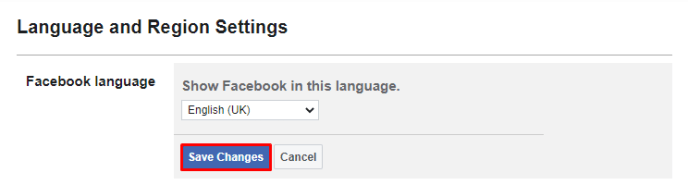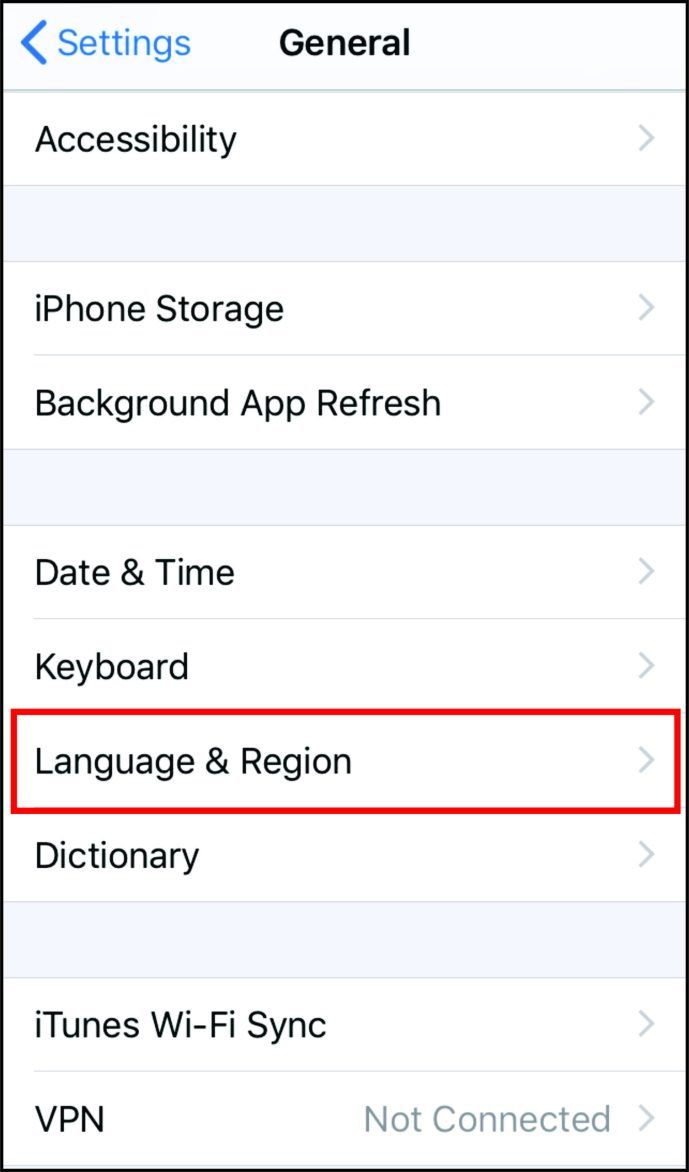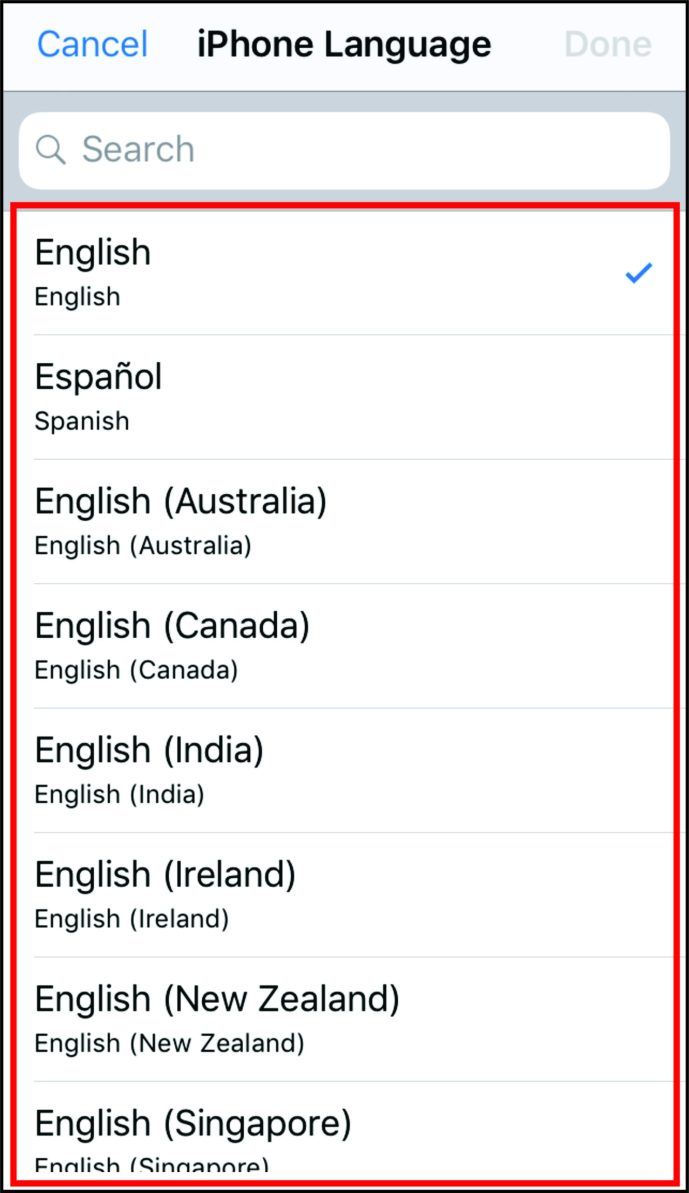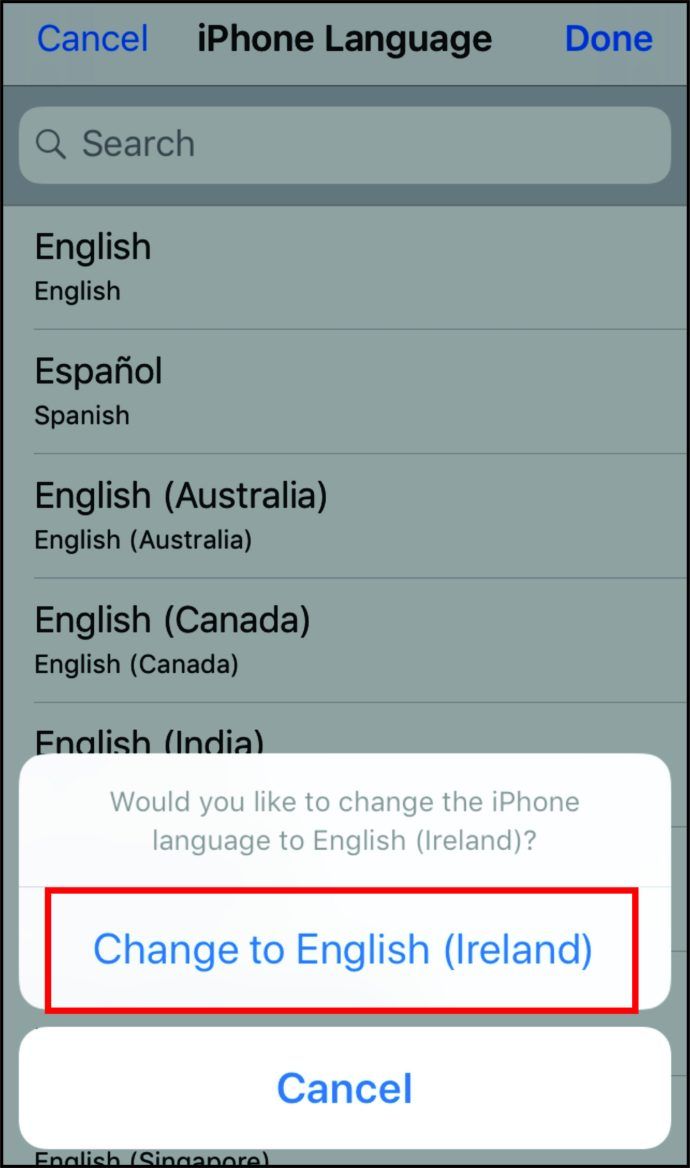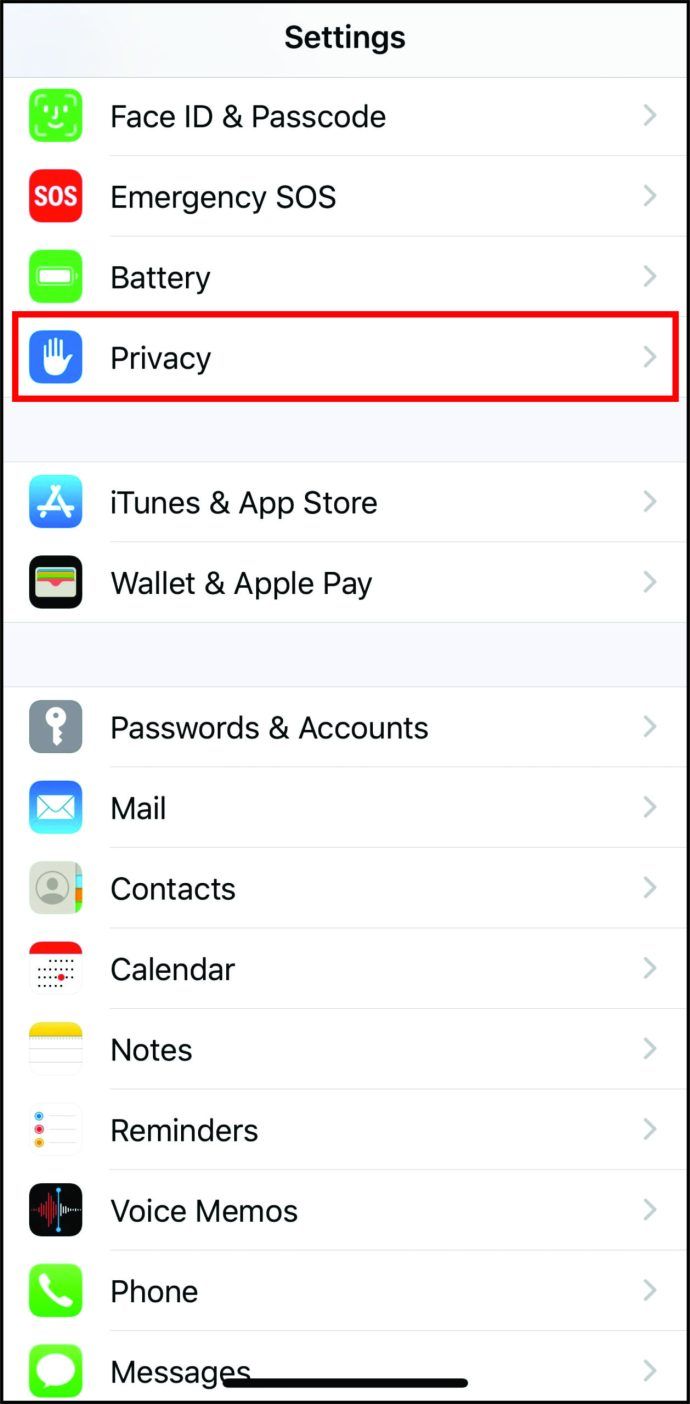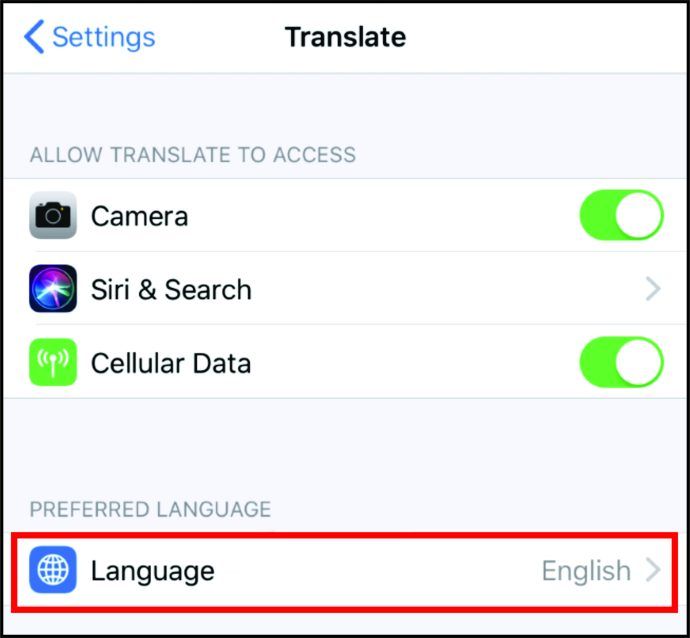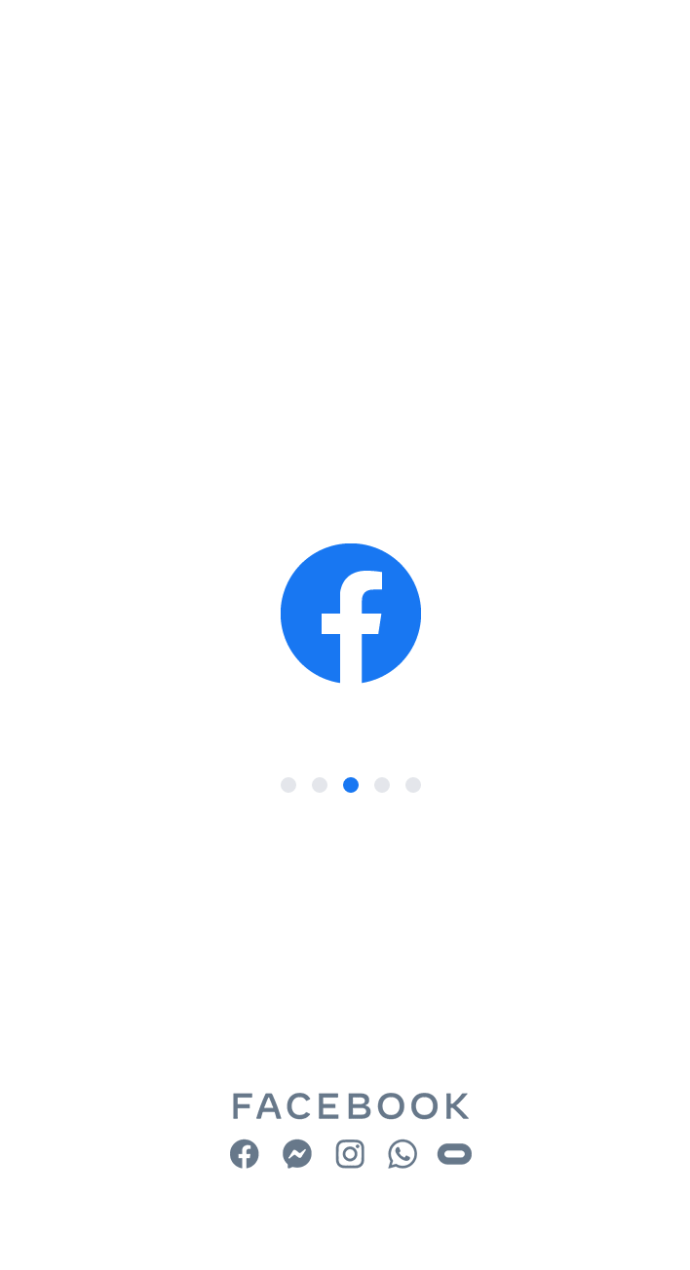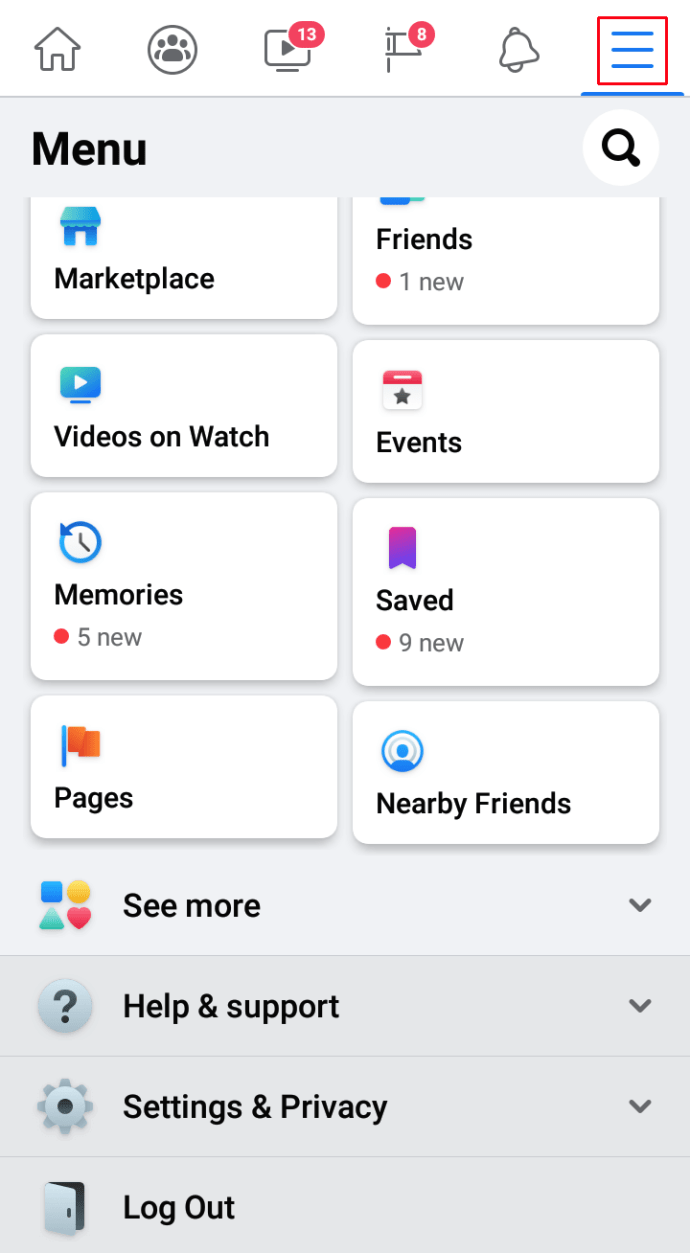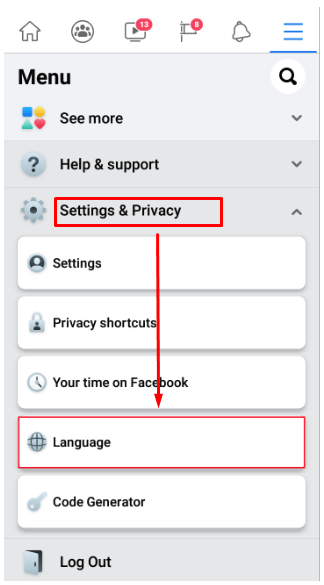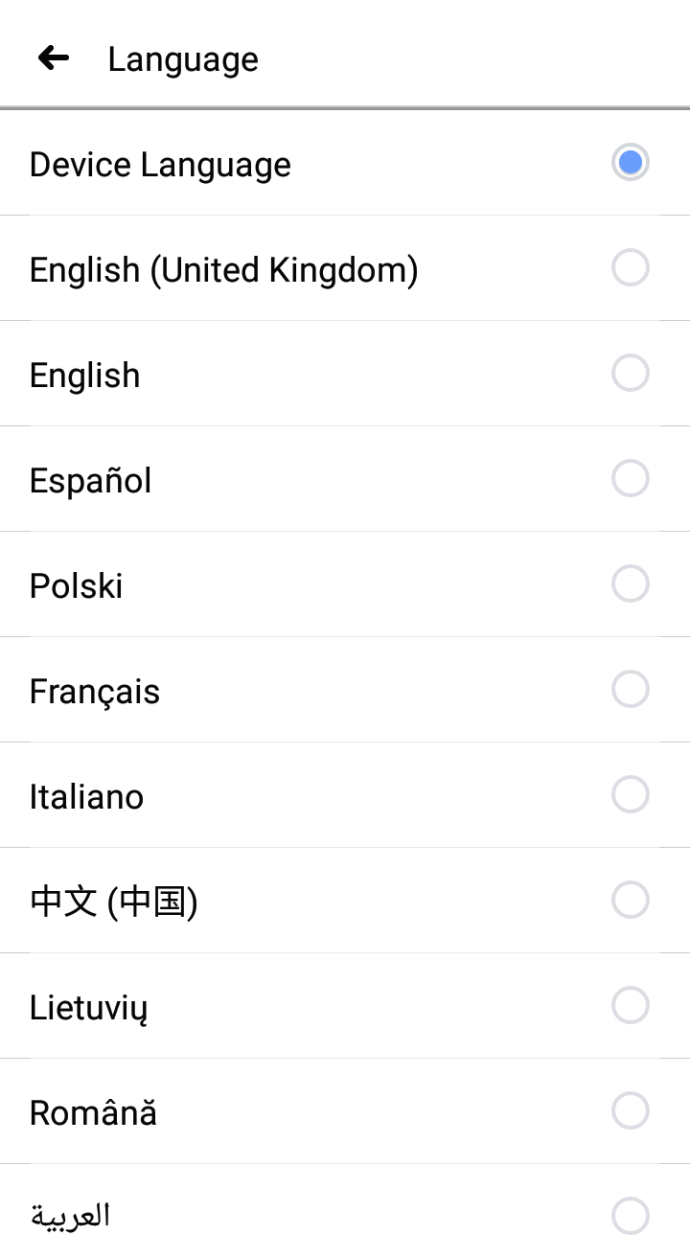Bagaimana jika Anda ingin mengubah bahasa di profil Facebook Anda, dan Anda tidak yakin bagaimana melakukannya? Apakah Anda juga bertanya-tanya apakah prosesnya sederhana dan lugas? Dalam panduan ini, kami akan memberikan semua jawaban atas pertanyaan Anda.
Di sini, Anda akan menemukan petunjuk mendetail tentang cara mengubah bahasa dan wilayah Anda, serta cara mengelola setelan terjemahan Anda.
Cara Mengubah Bahasa Default di Facebook di Windows, Mac, atau Chromebook
Setelah membuat akun Facebook, profil Anda akan memiliki bahasa default yang sama dengan yang dimiliki perangkat Anda. Namun, jika Anda ingin mengubah pengaturan bahasa dan wilayah Anda, Anda hanya dapat melakukannya secara manual. Perhatikan bahwa mengubah pengaturan wilayah hanya dapat dilakukan di komputer Anda karena Anda tidak akan melihat opsi itu di ponsel Anda. Jika Anda ingin menggunakan Facebook dalam bahasa lain, berikut cara melakukannya:
- Bukalah Profil Facebook .
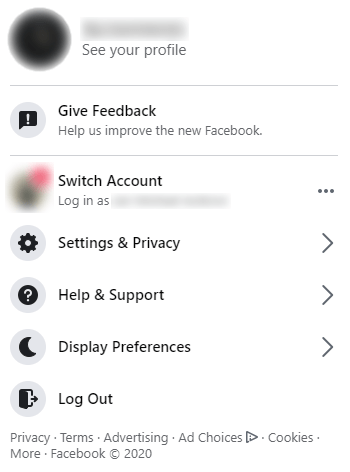
- Buka Pengaturan.
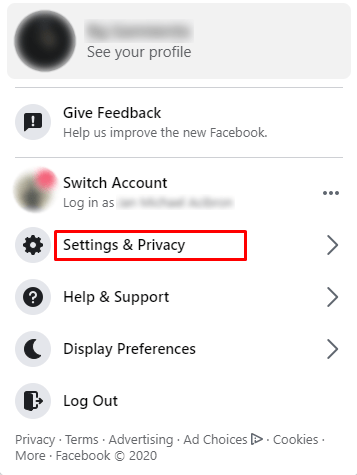
- Ketuk Bahasa dan Wilayah dan edit.
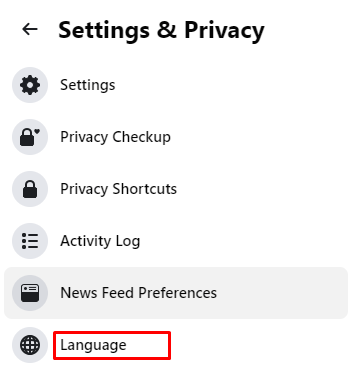
- Setelah Anda memilih bahasa dan wilayah baru, klik Simpan Perubahan.
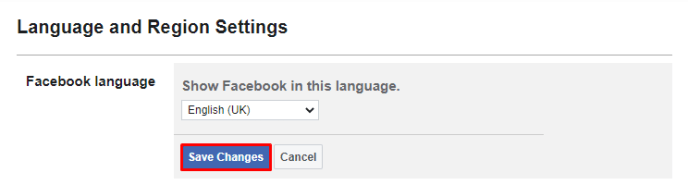
Facebook memungkinkan Anda untuk mengubah lebih dari sekedar bahasa Anda. Jika Anda ingin postingan Anda diterjemahkan ke bahasa lain dan memperbarui setelan terjemahan otomatis, Anda juga dapat melakukannya saat Anda berada di setelan profil.

Cara Mengubah Bahasa Facebook di iPhone
Jika Anda memiliki model iOS 12 atau iPhone yang lebih lama (semua iPhone yang lebih tua dari iPhone 6S), Anda dapat mengubah bahasa Facebook Anda dalam beberapa langkah sederhana:
- Buka Pengaturan iPhone Anda.

- Klik Pengaturan dan Privasi dan Bahasa Aplikasi.
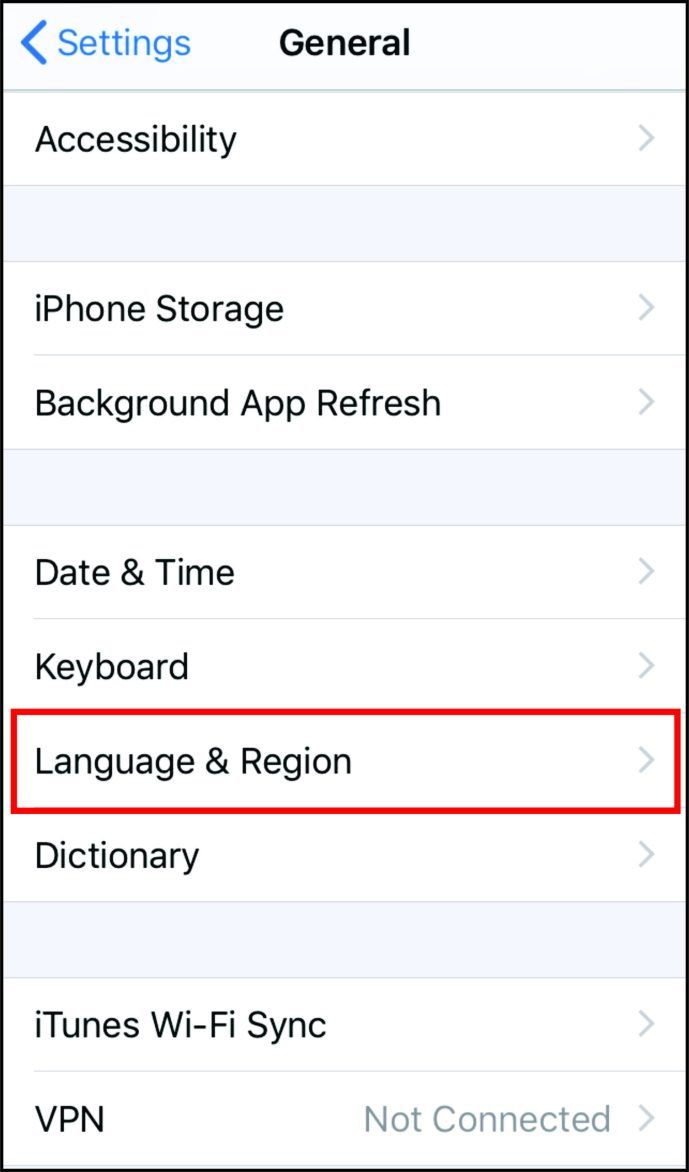
- Pilih bahasa yang ingin Anda gunakan di Facebook dan klik Ubah.
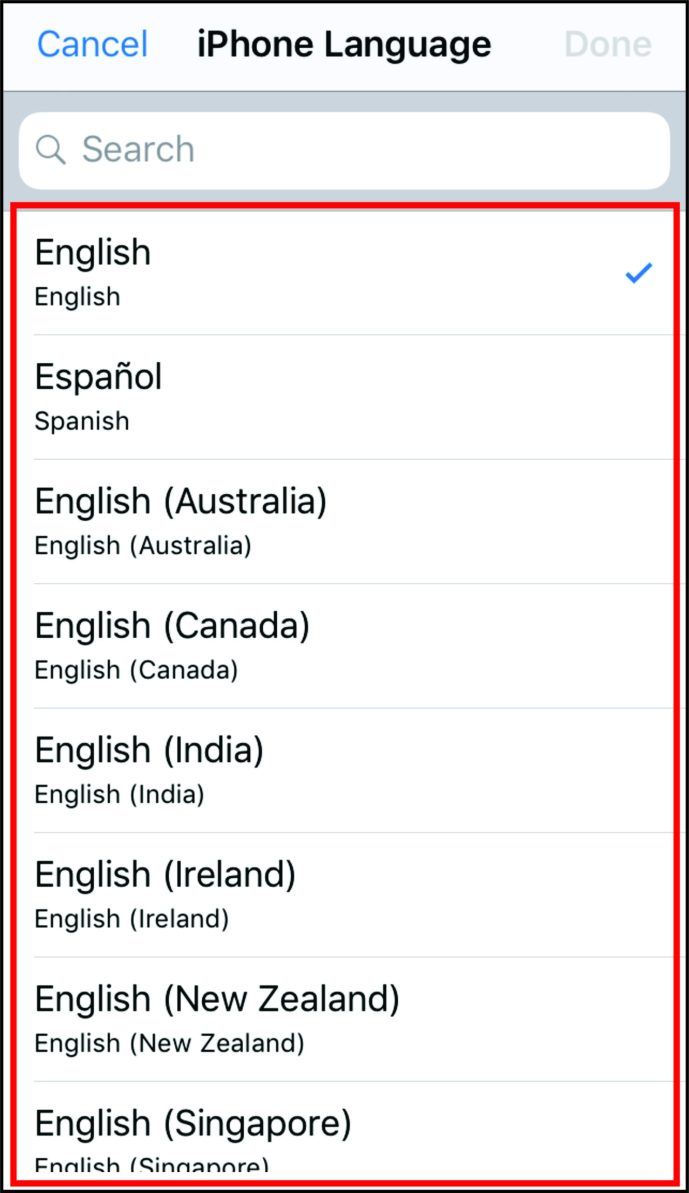
- Terakhir, klik Ubah ke (bahasa) untuk mengonfirmasi pilihan bahasa baru Anda.
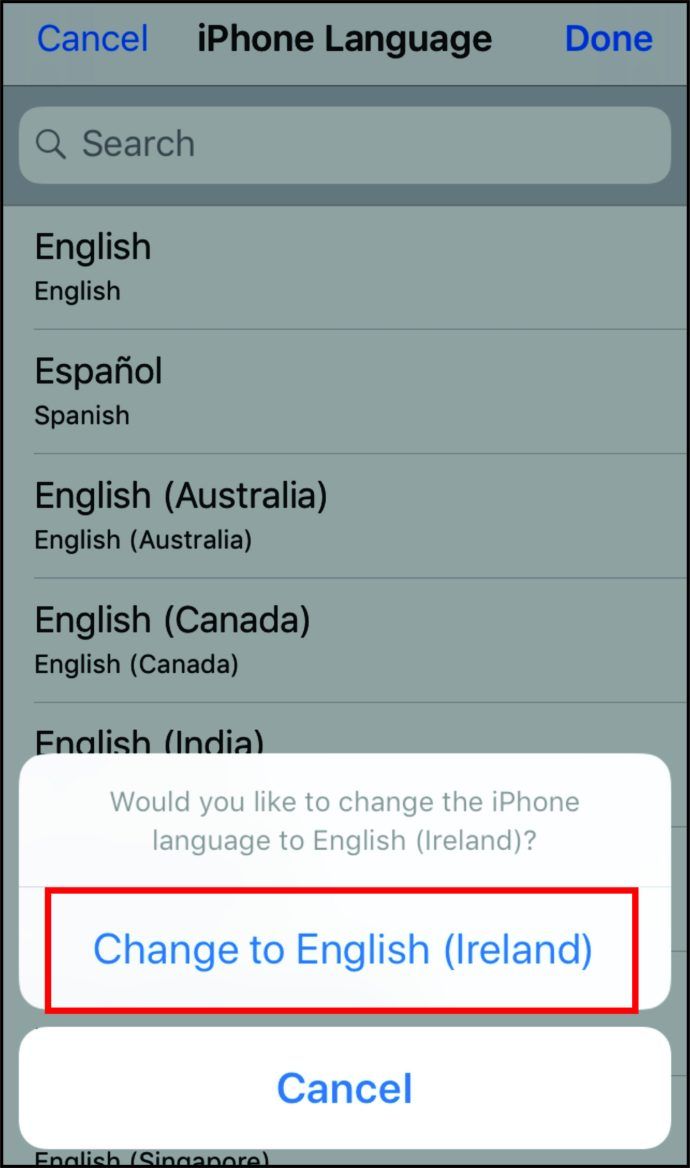
Mereka yang ingin mengubah pengaturan bahasa Facebook mereka di iPhone mana pun dengan iOS 13 (semua model iPhone mulai dari iPhone 6S) harus mengubahnya di ponsel mereka dan bukan di aplikasi itu sendiri. Begini caranya:
- Buka pengaturan telepon.

- Klik Pengaturan dan Privasi.
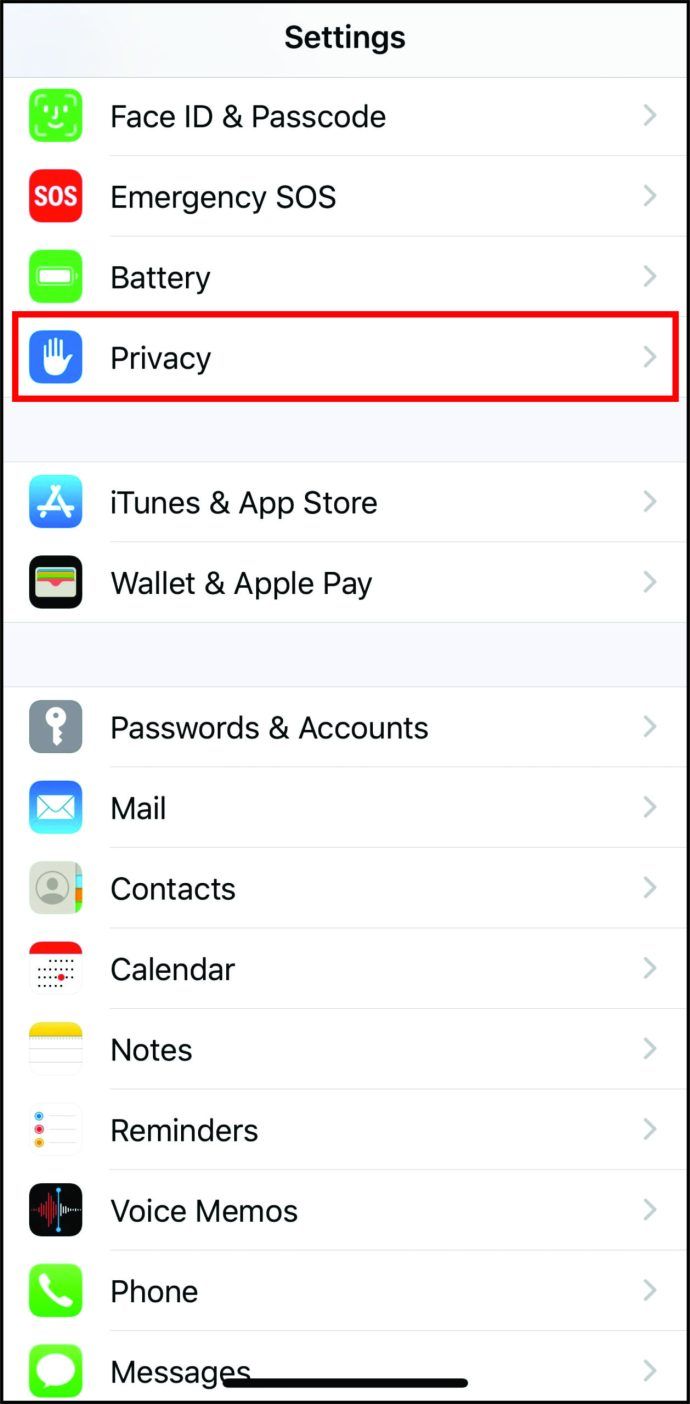
- Klik Bahasa Aplikasi.
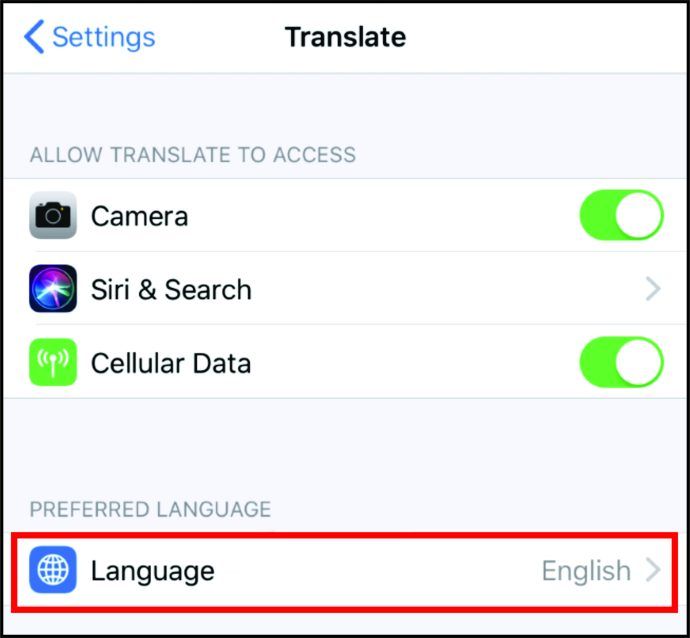
Mereka yang telah mengatur bahasa untuk aplikasi Facebook akan diarahkan ke pengaturan telepon mereka untuk mengubah bahasa yang disukai.
Jika Anda masih belum memilih bahasa, klik Open Phone Settings dan ikuti detail proses langkah demi langkah.
Cara Mengubah Bahasa Facebook di Ponsel Android
Jika Anda menggunakan Facebook untuk berkomunikasi dengan teman atau keluarga dalam bahasa tertentu, dan Anda ingin mengubahnya, berikut ini cara melakukannya di ponsel Android Anda:
cara mengimpor pdf ke indesign
- Buka aplikasi Facebook .
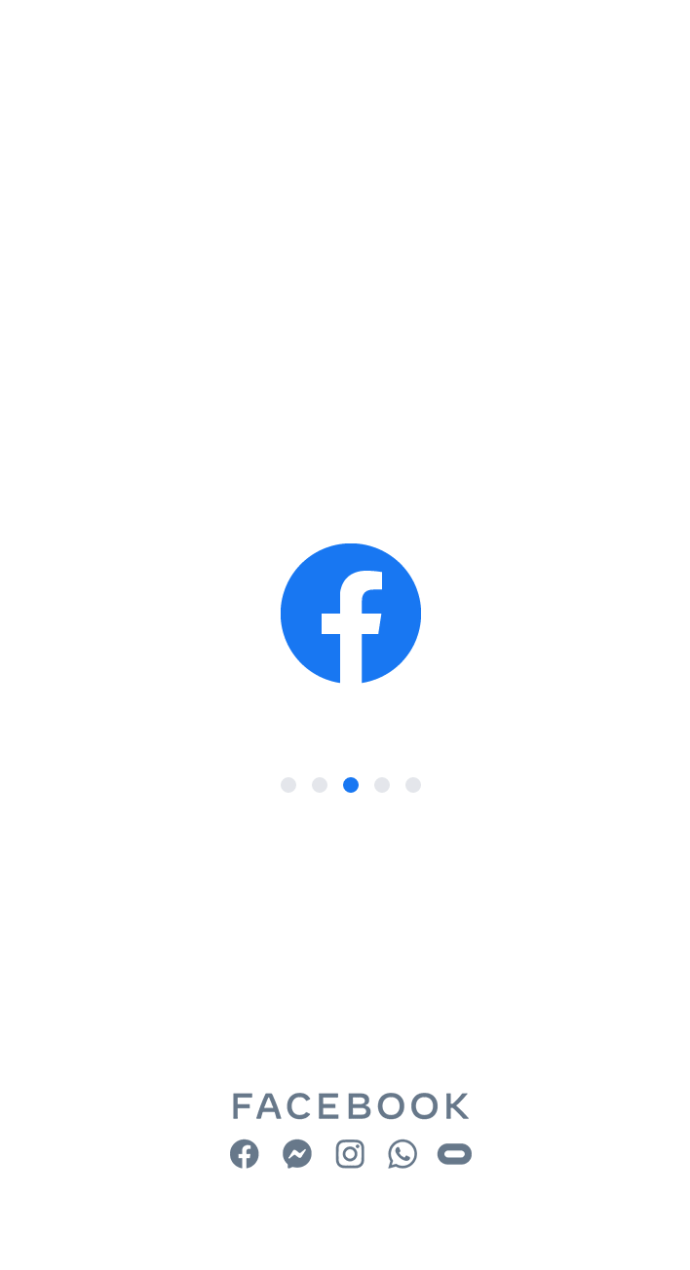
- Ketuk Pengaturan Anda.
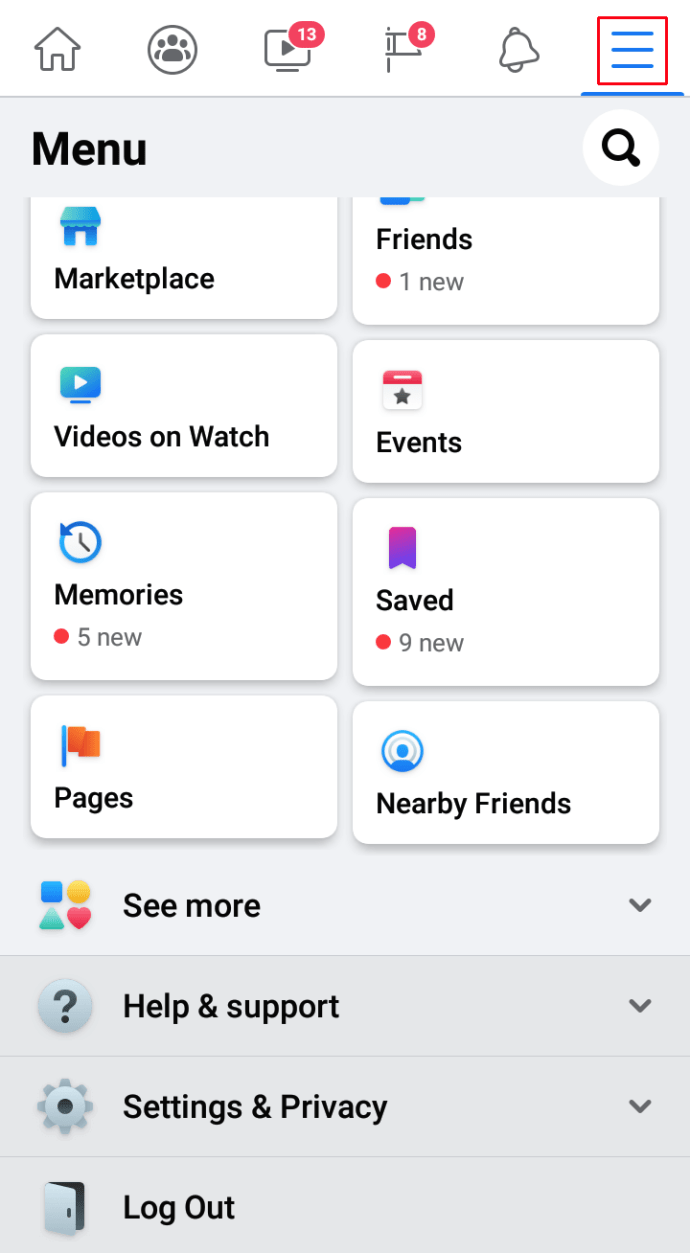
- Temukan opsi Pengaturan dan Privasi dan ketuk Bahasa.
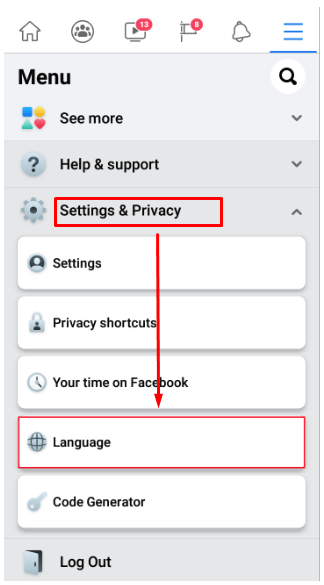
- Pilih bahasa baru Anda.
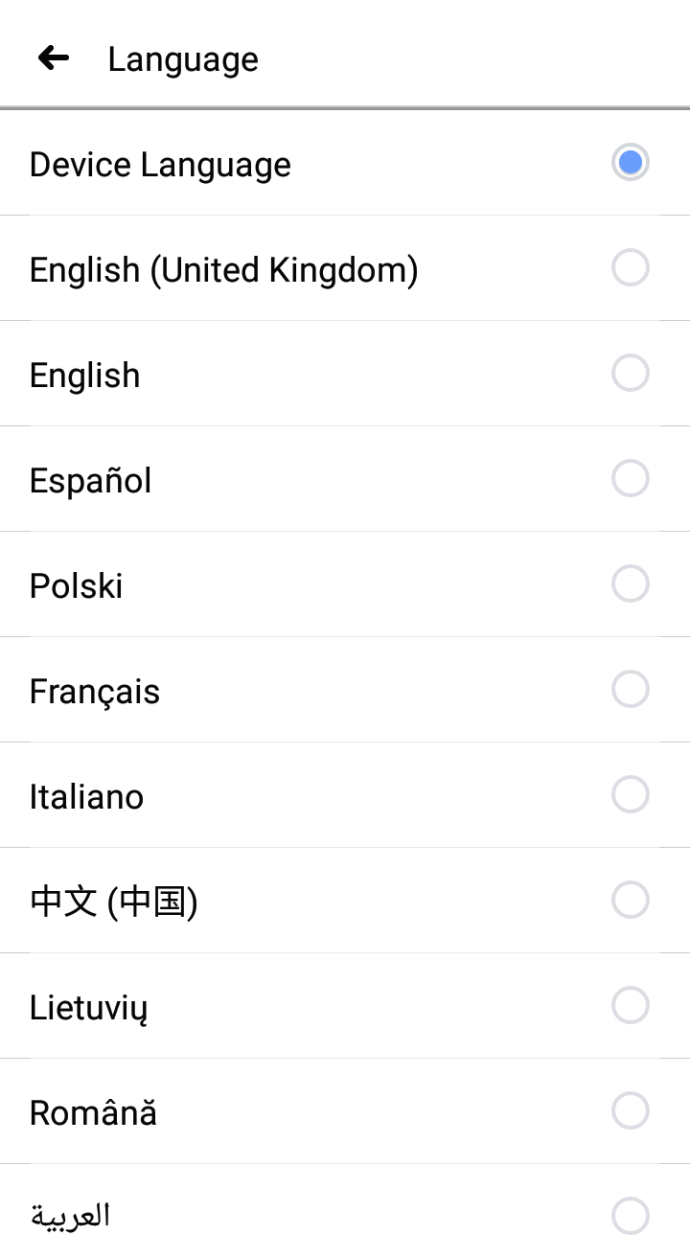
Ingatlah bahwa saat Anda mengubah bahasa di satu perangkat, Anda tidak mengubah bahasa itu di semua perangkat. Jika Anda ingin mengaktifkannya di komputer atau tablet, Anda harus masuk dan melakukan perubahan di sana juga.
FAQ tambahan
Berikut beberapa jawaban atas pertanyaan Anda terkait pengaturan bahasa di Facebook.
Cara Mengubah Pengaturan Terjemahan di Facebook
u003cimg class = u0022wp-image-195710u0022 style = u0022width: 500pxu0022 src = u0022https: //www.techjunkie.com/wp-content/uploads/2020/11/How-to-Change-Default-Language-on-Facebook.jpgu0022 alt = u0022Cara Mengubah Bahasa Default di Facebooku0022u003eu003cbru003eDi Facebook, selain mengubah bahasa, Anda juga dapat mengubah bahasa posting dan komentar yang ingin diterjemahkan. Ini adalah proses yang tidak rumit, dan yang diperlukan hanyalah beberapa klik di komputer Anda: u003cbru003e • Ketuk ikon panah bawah di kanan atas Facebook.u003cbru003eu003cimg class = u0022wp-image-196097u0022 style = u0022width: 500px; u0022 src = u0022https : //www.techjunkie.com/wp-content/uploads/2020/11/fb001.pngu0022 alt = u0022u0022u003eu003cbru003e • Buka u0022Settings and Privacyu0022 dan ketuk u0022Settings.u0022u003cbru003eu003cimg class = u0022 src = u0022https: //www.techjunkie.com/wp-content/uploads/2020/11/fb002.pngu0022 alt = u0022u0022u003eu003cbru003e • Buka u0022Language dan Regionu0022 dan klik u0022Language Anda ingin kiriman diterjemahkan ke dalam.cu0022g3 classeu00 u0022wp-image-196099u0022 style = u0022width: 500px; u0022 src = u0022https: //www.techjunkie.com/wp-content/uploads/2020/11/fb003.pngu0022 alt = u0022u0022u003eu003cbru003e • Setelah Anda memilih bahasa, ketuk pada u0022Save Changes.u0022u003cbru003eu003cimg class = u 0022wp-image-196100u0022 style = u0022width: 500px; u0022 src = u0022https: //www.techjunkie.com/wp-content/uploads/2020/11/fb004.pngu0022 alt = u0022u0022u003e
Bagaimana Anda Mengubah Bahasa di Facebook Kembali ke Bahasa Inggris?
Sebagian besar pengguna Facebook menggunakan platform dalam bahasa Inggris, dan ketika mereka mengubah bahasanya, mungkin akan sulit untuk membiasakannya. Jika Anda salah satunya, Anda harus menerapkan proses yang sama untuk mengubah bahasa dari bahasa yang Anda pilih kembali ke bahasa Inggris.u003cbru003eu003cbru003ePerhatikan bahwa setelah Anda mengubahnya di ponsel atau tablet, Anda masih harus ulangi prosesnya di komputer Anda dan perangkat lain juga.
Memahami Teman Facebook Anda dengan Lebih Baik
Untuk menggunakan Facebook secara maksimal, beberapa pengguna perlu mengubah bahasanya. Yang lain lebih suka menggunakan bahasa Inggris, sementara terjemahan otomatis mereka menunjukkan kepada mereka apa yang dibicarakan orang lain. Apa pun itu, ini adalah platform besar yang memberi Anda kebebasan untuk mengoptimalkan setelan bahasa Anda agar sesuai dengan kebutuhan spesifik Anda.
Sekarang setelah Anda mengetahui cara mengubah bahasa dan terjemahan otomatis, Anda akan lebih berhasil berkomunikasi dengan anggota lain dan menciptakan hubungan baru. Apakah Anda menggunakan Facebook dalam bahasa lain? Apakah Anda suka menggunakan aplikasi media sosial dengan bahasa yang berbeda?
Beri tahu kami di bagian komentar di bawah.